Hệ điều hành CentOS 7 được rất nhiều các cá nhân, doanh nghiệp, tổ chức cài đặt để sử dụng với mục đích riêng biệt cho hệ thống máy chủ, mạng của mình, có thể là cài đặt trên máy ảo hoặc server vật lý.
Việc cài đặt hệ điều hành có thể nói là một công việc lặp đi lặp lại nhiều lần với cùng một thao tác. Vậy tại sao không tự động nó? Thật đơn giản cobbler server với đầy đủ thành phần của một PXE server sẽ giải quyết vấn đề này. Sau đây sẽ giới thiệu các bạn triển khai một client CentOS 7 thông qua cobbler một cách tự động. Có thể hiểu đơn gian là việc tạo một template CentOS7 để bung ra xuống các client.
Mục lục
- Mô hình triển khai
- Import hệ điều hành CentOS 7
- Tạo file kickstart, profile CentOS 7
- Triển khai client CentOS 7
1.Mô hình triển khai
2. Import hệ điều hành CentOS 7
- Chuẩn bị file ISO hệ điều hành CentOS7 đẩy lên cobbler server
- Thực hiện mount iso và import vào cobbler với name = tùy ý.
mkdir /mnt/centos7
mount -o loop CentOS-7-x86_64-Minimal-1804.iso /mnt/centos7
cobbler import --arch=x86_64 --path=/mnt/centos7 --name=Centos7
- Thực hiện
umountkhiimportxong
umount /mnt/centos7
3. Tạo file kickstart, profile CentOS 7
- Tạo file
centos7.kstrong thư mục/var/lib/cobbler/kickstartsvới nội dung tại đây!
Lưu ý: IP trong file kickstarts centos7.ks mẫu sử dụng IP dải cobbler PXE 10.10.14.34 bạn phải thay bằng IP interface PXE của cobbler server của bạn. Đây chính là đường link để client tải các file của hệ điều hành về cài đặt tại client.
- Tạo profile tên CentOS7 trên giao diện web cobbler
+ Sau khi import xong file ISO hệ thống sẽ sinh ra một profile cho CentOS 7 ứng mới một file kickstart cho CentOS 7. Cập nhật lại file kickstart tạo ở trên cho profile CentOS7.
cobbler profile edit --name=Centos7-x86_64 --kickstart=/var/lib/cobbler/kickstarts/centos7.ks
+ Lệnh trên cũng có thể sử dụng trong trường hợp chỉnh sửa file kickstart và muốn update lên cobbler server.
+ CentOS 7, tên card mạng được đặt theo tên kiểu mới enox có thể đổi sang ethx. Trong phần cấu hình bootloader, thêm tùy chọn --append="biosdevname=0 net.ifnames=0" vào để kernel hiểu interface name. Sửa trong file kickstart tại vị trí cấu hình bootloader như sau:
bootloader --location=mbr --append="biosdevname=0 net.ifnames=0"
+ Trên giao diện web thêm tùy chọn biosdevname=0 net.ifnames=0 vào tùy chọn kernel options trong profile của Centos 7.
4. Triển khai client CentOS7
Khởi động client boot thông qua card mạng PXE cùng với dải PXE của cobbler serer và lựa chọn CentOS7
Đợi cho đến khi quá trình cài đặt hoàn tất, các bước hoàn toàn tự động, password client CentOS 7 chính là password đã được cấu hình khi cài cobbler và định nghĩa bởi biến default_password_crypted khi cấu hình cobbler.
Thật đơn giản và hoàn toàn tự động bạn có thể triển khai một client chạy hệ điều hành CentOS 7.
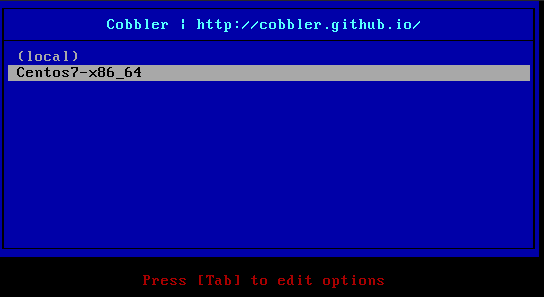
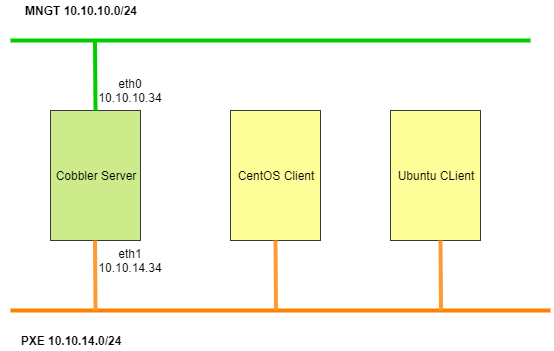
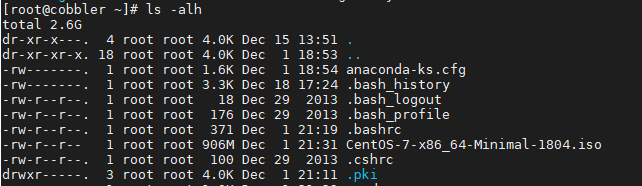
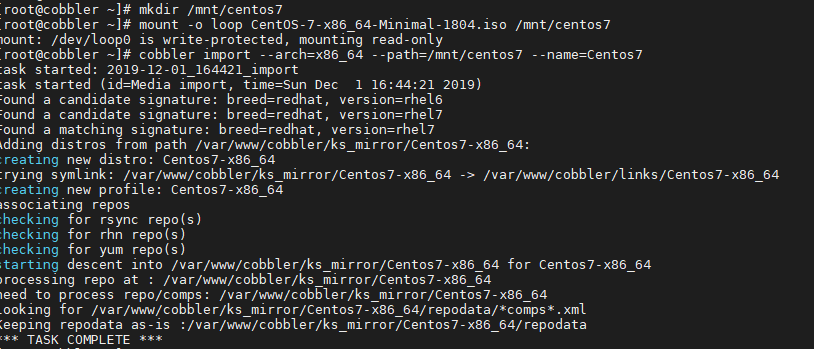
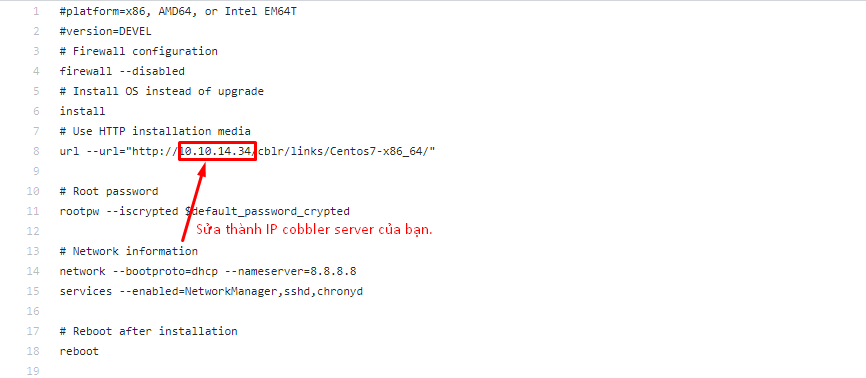
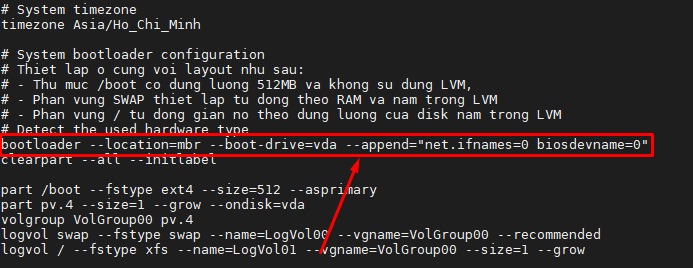
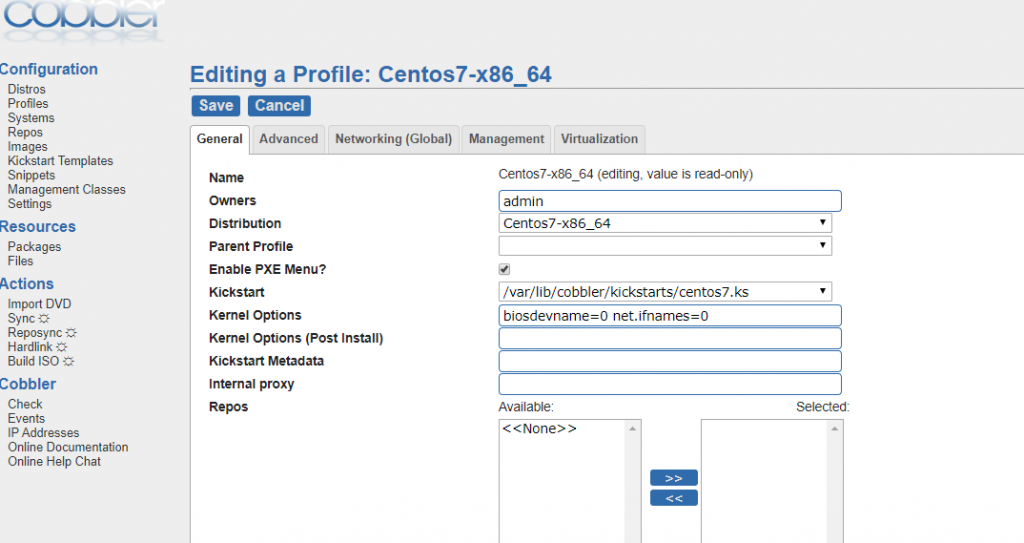
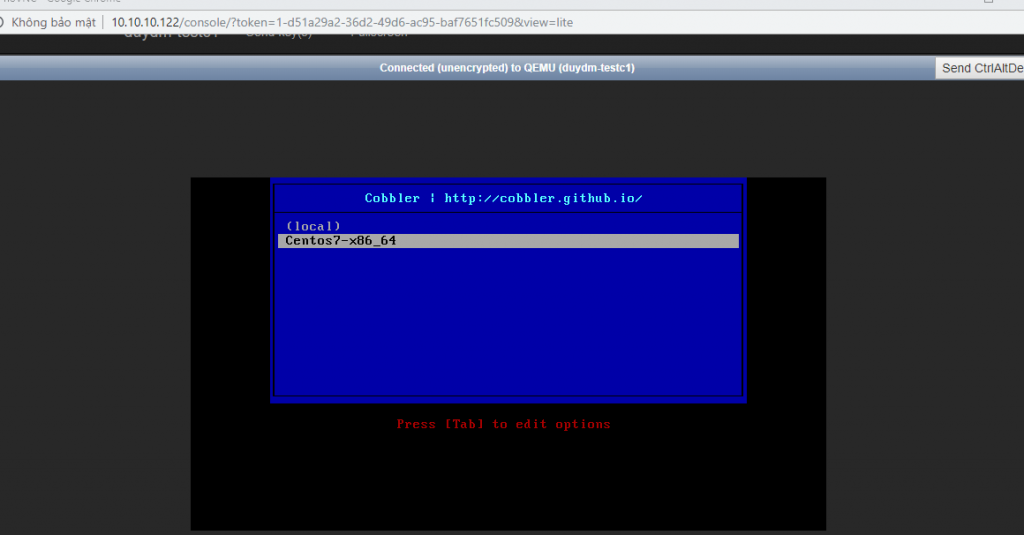
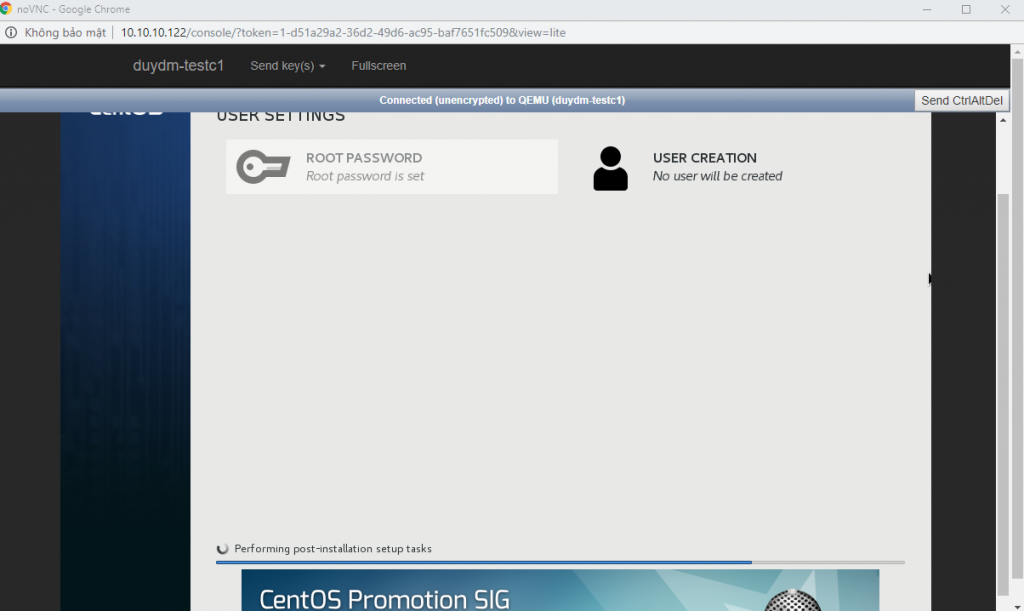
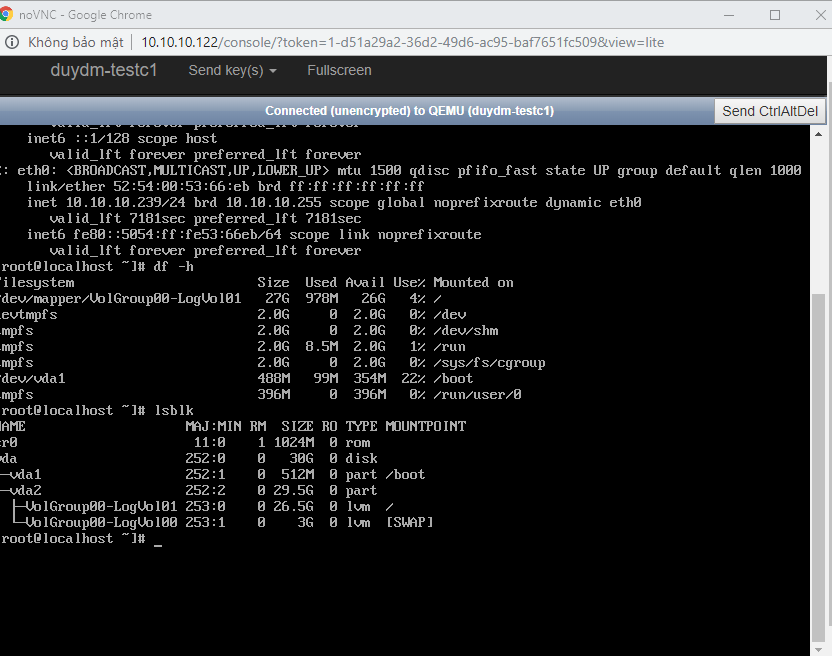
Leave a Reply